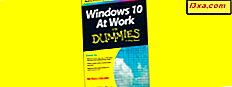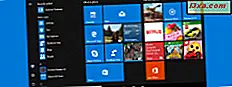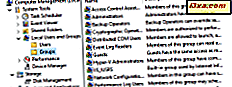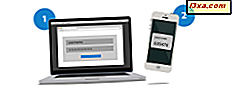
Als u tweestapsverificatie voor uw Microsoft-account wilt inschakelen, pusht Microsoft u om hun eigen Microsoft Authenticator- app te installeren en te gebruiken. Het is beschikbaar voor Android, iOS en Windows 10 Mobile. Als u een smartphone hebt met deze app geïnstalleerd en geconfigureerd, krijgt u het voordeel dat u zich sneller aanmeldt, zonder dat u de beveiligingscode hoeft te typen die nodig is voor tweestapsverificatie. U krijgt een melding op uw smartphone met twee opties: Goedkeuren of Weigeren . Tik op een van hen en je bent klaar. Ga als volgt te werk om de Microsoft Authenticator- app op uw Android-smartphone in te stellen, zodat u snel aanmeldingsaanvragen bij uw Microsoft-account kunt goedkeuren of weigeren:
Stap 1: Download en installeer Microsoft Authenticator in de Play Store
De eerste stap is het downloaden en installeren van de Microsoft Authenticator- app uit de Play Store . Je kunt het hier vinden.
Stap 2: Start de Microsoft Authenticator-app op uw Android-smartphone
Ga naar de lijst met apps en start de Microsoft Authenticator- app. Als u op ons lijkt, hebt u ook andere Authenticator- apps. Zorg er daarom voor dat u op de snelkoppeling tikt die lijkt op de hieronder gemarkeerde snelkoppeling.

Als de Microsoft Authenticator eenmaal is opgestart, wordt u gevraagd om accounts toe te voegen en lijkt deze op de onderstaande schermafbeelding.

Stap 3: Voeg uw Microsoft-account toe aan de Microsoft Authenticator-app
Druk op "Account toevoegen" en kies het type account dat u toevoegt. Als u een persoonlijk Microsoft-account wilt toevoegen, tikt u op 'Persoonlijk account'.

Als u al Microsoft-accounts hebt geregistreerd op uw Android-smartphone of -tablet, zal de app ze u laten zien.
Tik op het account waarvoor u authenticatie in twee stappen wilt inschakelen met behulp van de Microsoft Authenticator- app. Als het account dat u wilt toevoegen niet wordt weergegeven, tikt u op ' Een account toevoegen'.

Typ de e-mail voor uw Microsoft-account en klik op Volgende .

Voer het wachtwoord voor uw Microsoft-account in en druk op Aanmelden .

Als u in deze stap in het verleden via e-mail of sms een of andere vorm van tweestapsverificatie hebt ingesteld, wordt u gevraagd uw beveiligingscode in te voeren. Nadat je het hebt ingevoerd, krijg je het bericht 'Welkom bij telefoon!' scherm. U wordt erop gewezen dat de volgende keer dat u of iemand anders zich aanmeldt bij uw Microsoft-account, u een melding op deze app krijgt om deze goed te keuren of te weigeren.

Tik op "Got It" en je bent klaar. De app toont nu het Microsoft-account waarvoor u de tijdelijke tweestaps-verificatiecode hebt toegevoegd.

Hoe logins goed te keuren of te weigeren, met behulp van Microsoft Authenticator
De volgende keer dat u of iemand anders bij uw Microsoft-account inlogt vanuit een andere browser, computer of apparaat, geeft de Microsoft Authenticator- app een melding weer op uw Android-smartphone, zoals hieronder.

In deze melding ziet u de tweestapsverificatiebeveiligingscode en twee knoppen voor het weigeren of goedkeuren van het verzoek. Als de app is geopend terwijl u inlogt, ziet de melding er als volgt uit.

Als u op Goedkeuren drukt, kunt u zich aanmelden. Als u op Weigeren drukt, wordt de aanmelding geweigerd en krijgt u of de persoon die toegang tot uw Microsoft-account probeert te krijgen, geen toegang. Als u inlogverzoeken van iemand anders dan uzelf tegenkomt, moet u het wachtwoord van uw Microsoft-account onmiddellijk wijzigen. Lees deze handleiding voor meer informatie over hoe dit werkt: het wachtwoord voor uw Microsoft-account wijzigen (Xbox, Skype, Outlook, OneDrive). Als u wilt weten wie uw Microsoft-account heeft geprobeerd te hacken en ongeautoriseerde toegang heeft gekregen tot deze site, lees dan deze handleiding: Wie probeerde uw Microsoft-account te hacken? Wanneer, waar en waar zijn ze geslaagd?
Wat vind je van de Microsoft Authenticator-app voor Android?
Nu u de Microsoft Authenticator- app voor Android heeft geïnstalleerd en geconfigureerd, laat ons weten of u deze graag gebruikt. Maakt het uw aanmeldingen sneller? Deel uw mening in de opmerkingen hieronder.